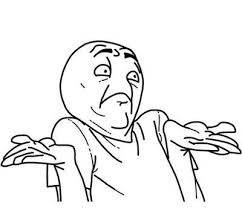NAS를 구축하고 내부망에서는 아주 만족스럽게 사용하고 있었지만, 문제는 외부 접속이었다.
나는 연구실에서 아래 그림처럼 NAS를 사용하고 있다. 학교 IP 아래에 공유기를 하나 설치했고, 그 공유기에 NAS, 데스크탑, 프린터를 유선으로 연결해 두었고, 맥북은 들고 다니면서 사용중이다.

나는 야외 활동 간에 맥북을 사용하고 있는데, 집 밖에서도 NAS에 접속해서 파일을 쓰거나 옮겨야 할 일이 많았다. ipTIME이 제공하는 DDNS 주소를 등록해두면, 고정 IP가 없어도 외부에서 NAS에 접근할 수 있어서 꽤 유용했다. 브라우저만 열면 파일 탐색도 되고, 업로드도 가능하고… 이론상은 괜찮았는데, 문제는 파일을 일일이 업로드/다운로드해야 한다는 점이었다. 이게 반복되니까 너무 불편하더라.
그래서 생각했다.
데스크탑에 설정한것 처럼 맥북에 네트워크 드라이브 처럼 붙여서 쓰면 안되나?
시도 1. WebDAV 연결 (실패)
외부에서 NAS에 접근하는 여러 방법을 시도해봤는데, 그 중 가장 먼저 시도했던 건 WebDAV 방식이었다. 왜냐하면 GPT님께서 추천해주셨기 때문에ㅎ
WebDAV(Web Distributed Authoring and Versioning)은 웹을 통해 파일을 업로드하거나 다운로드할 수 있도록 해주는 프로토콜이다. 쉽게 말하면 웹 브라우저처럼 HTTP 기반이지만 파일 시스템처럼 NAS의 폴더에 접근할 수 있는 방식이다. ipTIME NAS에서도 WebDAV 기능을 기본으로 제공하고 있고, 설정만 잘 해주면 외부에서도 파일을 올리고 내릴 수 있다.
NAS의 웹 관리 페이지에 들어가서 WebDAV 기능을 활성화한 다음, 사용할 공유 폴더를 선택해 접근 권한을 부여해줬다. 그 다음엔 공유기 설정 페이지에서 포트포워딩을 해줘야 한다. WebDAV는 보통 포트 번호로는 5005 (HTTP) / 5006 (HTTPS)를 사용하기에 공유기에서 아래처럼 설정했다

- 외부 포트: 5005, 5006
- 내부 포트: 5005, 5006
- 내부 IP: NAS의 내부 IP 주소
- 프로토콜: TCP
이렇게 포트포워딩을 해주면 외부에서 내 DDNS 주소와 포트를 통해(http://DDNS주소:5005/dav) NAS에 접속할 수 있게된다.
그 안됐다. Finder(서버에 연결)에서 주소를 입력하면 NAS에 접근이 가능하고, 파일도 열려야 했지만 파일이 열리지 않았다... 정상적이지 않다나 뭐라나.... 그리고 https/5006은 인증이 되지도 않았다. 결국 WebDAV은 이렇게 포기하게 된다.
시도 2. SMB 연결 (실패)
WebDAV에서 실패가 계속 되면서 다음으로 시도한 방법은 SMB(Server Message Block)였다. 이건 윈도우랑 NAS 간 파일 공유에서 가장 흔히 쓰이는 프로토콜인데 맥OS에서도 SMB를 기본 지원하기 때문에 이 방식이면 되겠지 싶었다.
NAS 관리 페이지에서 SMB 서비스가 활성화되어 있는지 확인했고, 내부 네트워크에서는 smb://NAS의 내부 IP로 잘 접속되는 것도 확인했다.
그래서 외부에서도 연결만 잘 되면 로컬처럼 NAS를 쓸 수 있겠다 싶어서 바로 포트포워딩을 시도했다.
SMB는 일반적으로 포트 445 (TCP)를 사용하기에 아래처럼 포트포워딩을 설정했다.
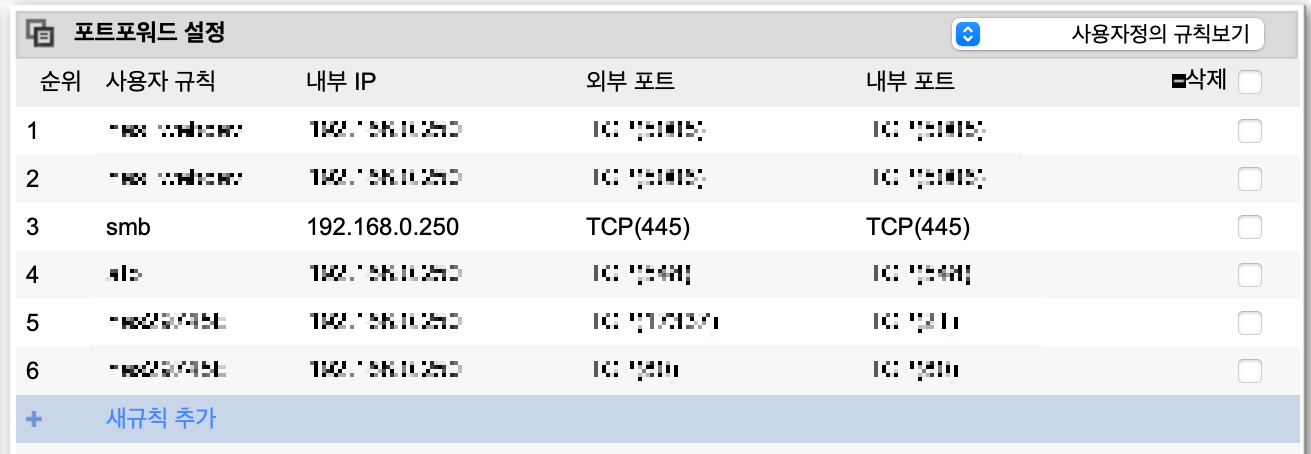
- 외부 포트: 445
- 내부 포트: 445
- 내부 IP: NAS의 내부 IP
- 프로토콜: TCP
그리고 Finder에서 'smb://DDNS주소'를 입력하고 연결을 시도했는데... 또 실패다. 이번엔 아예 접속 자체가 안됐다. Finer에서 무한로딩되다가 서버에 연결할 수 없다는 말만 나왔다.
관련해서 찾아보니 포트 445는 ISP(인터넷 제공업체, 아마도 학교 전산실)에서 외부 차단하는 경우가 많다고한다. 보안 문제 때문에 웬만한 인터넷 환경에서는 외부에서 445 포트로 접근을 막아버린다고...ㅠ 내가 사용하는 네트워크가 학교이다 보니 내부 정책상 포트 제한이 걸려 있는것 같았고, 이거 뚫기위해 전산실에 연락하는 것도 말이 안되고... 패스ㅋ
시도 3. VPN
하나씩 시도해보다가 결국 태초마을로 돌아갔다. 공유기에 VPN 서버를 설정하고, 맥북에서 VPN으로 접속 한 뒤 SMB로 연결하는 방식이다. 네트워크를 다시 연결할 때마다 VPN을 켜고, smb를 연동시켜야하는 귀찮음이 있었지만, 결국 이 방법이 제일 안정적이고 깔끔했다.
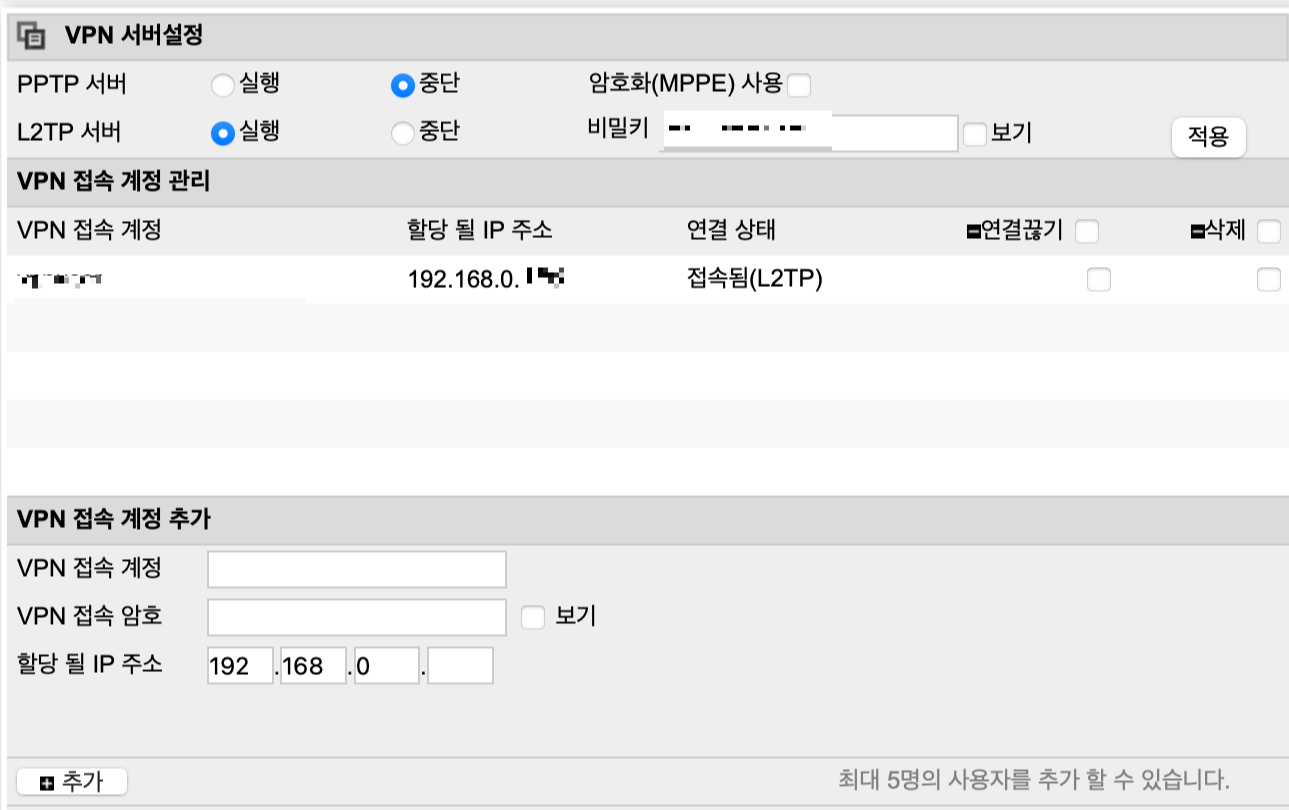
먼저 공유기 설정 페이지에 접속해서 [고급 설정] > [VPN 서버] 메뉴로 들어갔다. 학교에서 사용하는 ipTIME 공유기는 기본적으로 L2TP/IPSec VPN을 지원하기 때문에 따로 복잡한 작업 없이 설정이 가능했다. 설정 페이지에 들어가서 VPN을 접속 계정을 만들고, 사용할 임의의 IP를 지정해주면 끝이다.

이제 맥북에서 시스템 설정 > 네트워크 항목으로 들어가서 새 VPN 연결을 추가했다. VPN 유형은 IPSec 서버 주소는 공인 IP, 그리고 계정 이름과 암호는 위에서 설정한 내용 이렇게 간단하게 설정하고, 연결을 누르면...
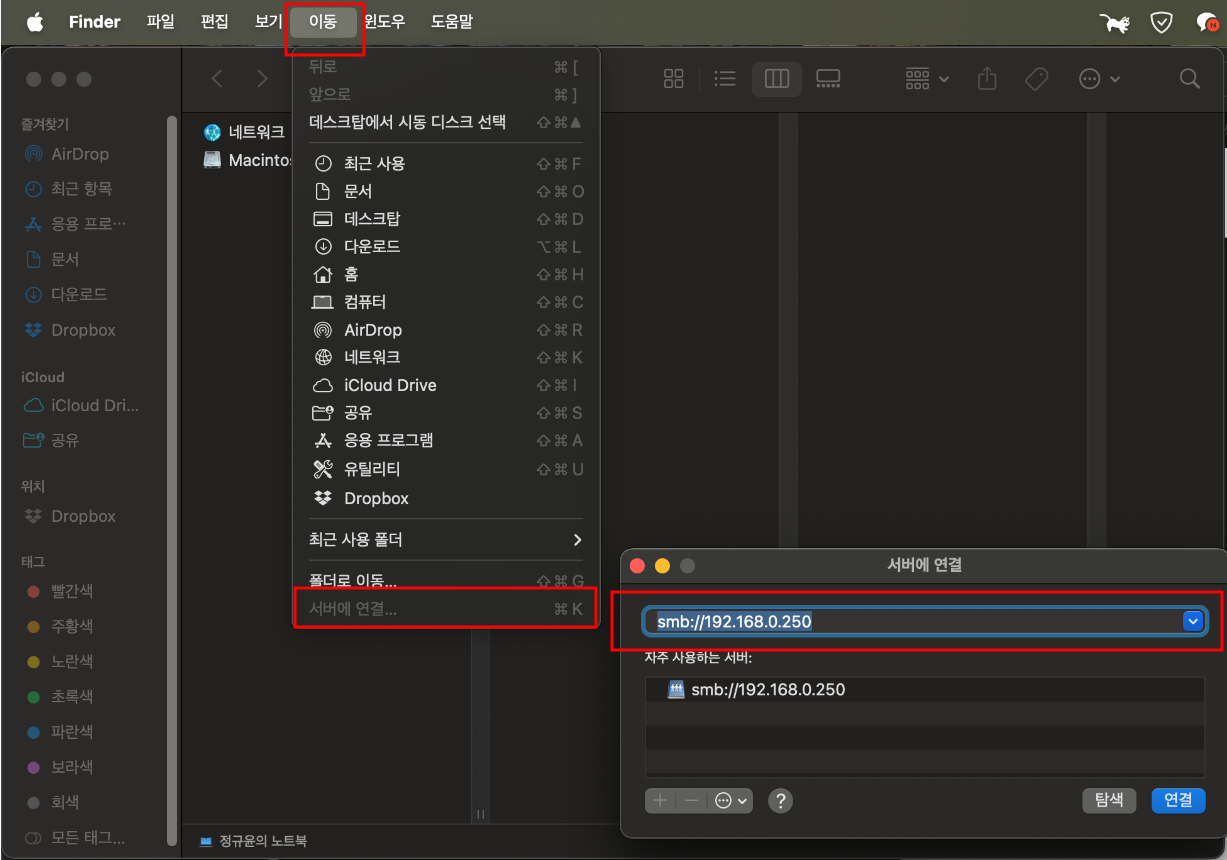
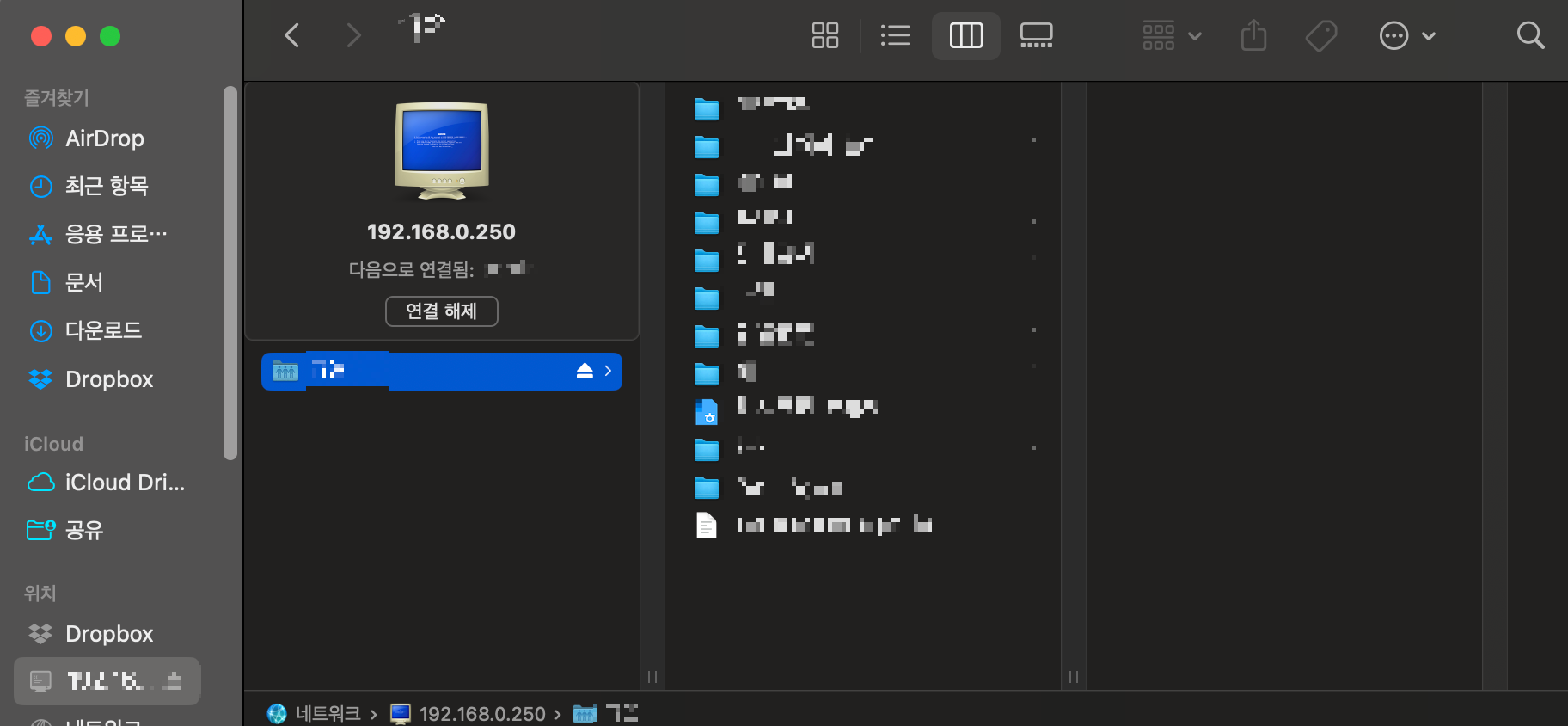
드디어! 외부에서도 내부망처럼 연결이 되었다. Finder에서 'smb://내 NAS의 내부 IP'로 접속하면 내부망에서 사용하는 것 처럼 NAS가 딱 뜨고, 파일 복사도 문제없이 잘 됐다.
물론 처음부터 VPN을 생각했으면 빨리 설정할 수 있었겠지만, 이런저런 시도를 해봤기에 네트워크나 프로토콜에 대해서 한번 더 공부하는 시간이 되지 않았나 싶다. 결국 이런 저런 시도 끝에 VPN을 통해 외부에서 안정적이고 보안도 확보된 NAS 사용 환경을 만들 수 있었다.
마무리
NAS를 설치하고 외부에서 접근하는 게 이렇게까지 복잡할 줄은 몰랐다. 처음엔 단순히 "외장하드를 인터넷에 연결해서 쓰는 거 아니야?" 정도로 생각했는데, 막상 외부 접속을 안정적으로 구성하려고 하니까 프로토콜, 포트포워딩, 공유기 설정, 보안 문제까지 생각보다 신경 쓸 게 많았다.
그래도 이런저런 방법을 시도해보면서 NAS와 네트워크에 대해 조금 더 이해하게 되었고, 덕분에 맥북에서도 내부망처럼 편하게 파일을 다룰 수 있는 환경을 만들 수 있었다. 지금은 VPN만 연결하면 어디서든 NAS에 접속해서 작업할 수 있으니까 꽤 만족스럽다.
혹시 나처럼 NAS 처음 써보는 사람인데 외부 접속이 고민이라면, 처음부터 VPN 설정으로 가는 걸 추천한다. 삽질은 내가 했으니까 당신은 건너뛰고 편하게 써보자. 그리고 혹시 webdav이나 smb로 원격접속이 실패했던 이유를 아는 분이 계시다면 댓글 남겨주시면 감사할 것 같다.
다음 글에서는 NAS를 구축하면서 배운 개념을 정리해보려 한다.
'일상' 카테고리의 다른 글
| [월말정산] 24년 10월 ~ 25년 3월 한번에 달리기 (0) | 2025.04.02 |
|---|---|
| 우당탕탕 NAS 구축기 (번외) (0) | 2025.04.02 |
| 우당탕탕 NAS 구축기 1 (0) | 2025.03.27 |
| 국가안보대학생 위원회 발대식 후기 (1) | 2025.03.27 |
| [마라톤] YMCA 하프 신청ㅋㅋ (3) | 2024.10.09 |